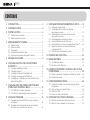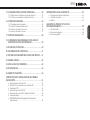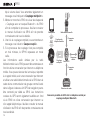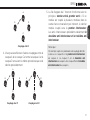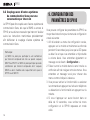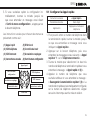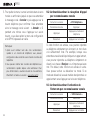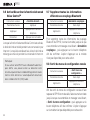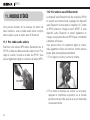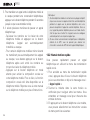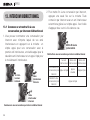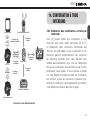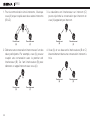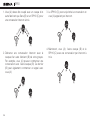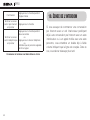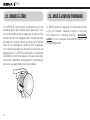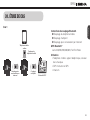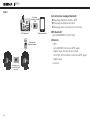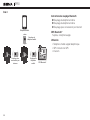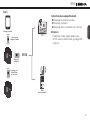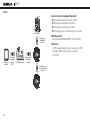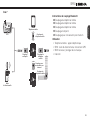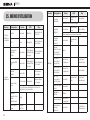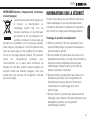SPH10
CONTENUS
1. INTRODUCTION ................................................................. 4
2. CONTENU DU PACK ..........................................................5
3. PORTER LE SPH10 ............................................................6
3.1 Installation du microphone .........................................................6
3.2 Mettre l’oreillette sur l’oreille .......................................................7
4. MARCHE/ARRÊT ET CHARGE ..........................................7
4.1 Mise en marche ..........................................................................7
4.2 Mise hors tension .......................................................................7
4.3 Chargement ...............................................................................8
4.4 Avertissement de batterie faible ................................................8
4.5 Vérification du niveau de charge de la batterie .........................8
5. RÉGLAGE DU VOLUME .....................................................9
6. COUPLAGE DU SPH10 AVEC DES APPAREILS
BLUETOOTH
......................................................................9
6.1 Couplage du téléphone mobile ..................................................9
6.2 Couplage multipoint .................................................................10
6.3 Couplage d’un dispositif stéréo Bluetooth ...............................11
6.4 Couplage d’un navigateur GPS Bluetooth ...............................11
6.5 Couplage avec l’adaptateur pour radio bidirectionnelle
Bluetooth Sena SR10
...............................................................13
7. COUPLAGE AVEC DES PROFILS PARTICULIERS :
STÉRÉO A2DP OU MAINS LIBRES .................................15
7.1 Profil A2DP pour musique uniquement ....................................15
7.2 Profil HFP pour appels téléphoniques uniquement ..................16
8. COUPLAGE INTERCOM ..................................................16
8.1 Couplage avec d’autres SPH10 pour une conversation
par intercom
.............................................................................16
8.2 Couplage avec d’autres systèmes de communication
Sena pour une conversation par intercom
...............................18
9. CONFIGURATION DES PARAMÈTRES DU SPH10 .......18
9.1 Configurer la Appel rapide .......................................................19
9.2 Activer/désactiver la réception d’appel par
reconnaissance vocale
...........................................................20
9.3 Activer/désactiver l’activation de l’intercom par
reconnaissance vocale
...........................................................20
9.4 Activer/désactiver les instructions vocales ....................................21
9.5 Activation/Désactivation de l'effet local....................................21
9.6 Activer/Désactiver la fonction Advanced Noise Control™ .......22
9.7 Supprimer toutes les informations afférentes au
couplage Bluetooth
.................................................................22
9.8 Sortir du menu de configuration vocale ..................................22
10. PRIORITÉ DES FONCTIONS ...........................................23
11. MUSIQUE STÉRÉO ..........................................................24
11.1 Par câble audio stéréo .............................................................24
11.2 Par stéréo sans fil Bluetooth ....................................................24
12. PASSER ET RÉPONDRE À UN APPEL AVEC LE TÉLÉ-
PHONE MOBILE
...............................................................25
12.1 Passer et réponder à un appel avec le téléphone mobile .......25
12.2 Numérotation rapide ................................................................26
13. INTERCOM BIDIRECTIONNEL ........................................28
13.1 Commencer et mettre fin à une conversation par intercom
bidirectionnel
...................................................................................28
13.2 Appel par intercom et appel mobile.........................................29
13.3 Intercom et GPS ......................................................................30
13.4 Intercom et radio bidirectionnelle .............................................30
14. CONVERSATION À TROIS INTERCOMS ........................31
14.1 Démarrer une conférence à trois par intercom ........................31
14.2 Mettre fin à une conférence à trois intercoms ..........................33

SPH10
Français
15. CONVERSATION À QUATRE INTERCOMS .................... 33
15.1 Démarrer une conférence à quatre par intercom.....................33
15.2 Terminer une conférence à quatre intercoms ..........................34
16. INTERCOM UNIVERSEL ..................................................34
16.1 Couplage intercom universel ..................................................34
16.2 Intercom universel bidirectionnel ............................................35
16.3 Intercom universel à trois voies ...............................................35
16.4 Intercom universel à 4 voies ....................................................37
17. PARTAGE DE MUSIQUE .................................................39
18.
CONFÉRENCE TÉLÉPHONIQUE À TROIS AVEC UN
AMI INTERLOCUTEUR SUR INTERCOM
..............................39
19. ÉCHEC DE L'INTERCOM .................................................40
20.
RECONNEXION DE L'INTERCOM ......................................... 41
21.
RETOUR AUX PARAMÈTRES D'USINE PAR DÉFAUT
.... 41
22. REMISE À ZÉRO ..............................................................42
23. MISE À JOUR DU FIRMWARE ......................................... 42
24. ÉTUDE DE CAS ................................................................43
25. MEMO D’UTILISATION .......................................................... 50
CERTIFICATION ET HOMOLOGATION EN TERMES
DE SÉCURITÉ
........................................................................51
• Déclaration de conformité FCC ...................................................51
• Énoncé FCC sur l’exposition aux radiations RF : .........................51
• Précautions FCC ..........................................................................51
• Déclaration de conformité CE ....................................................52
• Déclaration de conformité IC (Industrie Canada) .......................52
• Licence Bluetooth .......................................................................52
• WEEE(DEEE:Déchets d'équipements électriques et
électroniques)
..............................................................................53
INFORMATIONS SUR LA SÉCURITÉ .................................... 53
• Stockage du produit et manipulation ...........................................53
• Utilisation du produit ....................................................................54
• Batterie.........................................................................................55
GARANTIE DU PRODUIT ET AVIS DE
NON-RESPONSABILITÉ
........................................................56
• Garantie limitée ............................................................................56
• Exclusions de garantie ................................................................58
• Service de garantie......................................................................59

SPH10
4
1. INTRODUCTION
Merci d’avoir choisi le casque et interphone stéréo Bluetooth
pour Sports et Activités de plein air Sena SPH10. Grâce
au SPH10, vous pourrez téléphoner en mains libres sur
votre téléphone mobile, écouter de la musique en stéréo
ou des instructions vocales de navigation par GPS via une
connexion Bluetooth sans fil et mener des conversations en
duplex complet avec d'autres utilisateurs de SPH10.
Le SPH10 est conforme à la Bluetooth 3.0 et supporte les
profils suivants: profil casque, profil mains-libres (HFP),
profil A2DP (Advanced Audio Distribution Profile - Profil de
distribution audio avancée) et profil AVRCP (Audio Video
Remote Control Profile - Profil de commande à distance
audio / vidéo). Merci de vérifier la compatibilité de ce
casque avec d’autres appareils directement auprès des
fournisseurs concernés.
Lisez attentivement ce manuel d’utilisation avant de vous
servir du casque. Consultez également le site www.sena.
com/fr pour vérifier que vous disposez la dernière version
de ce manuel et pour toute information complémentaire
concernant les produits Sena Bluetooth.
Le SPH10 comprend:
• Un kit mains libres Bluetooth pour téléphones mobiles
Bluetooth
• Un casque stéréo Bluetooth pour appareils audio
Bluetooth comme les lecteurs MP3
• Un casque Bluetooth ou un casque stéréo pour navigation
GPS par Bluetooth
• Un interphone Bluetooth jusqu’à 900 mètres (980 verges)*
• La conférence par intercom à quatre participants
• La téléconférence à trois participants avec un participant
sur intercom
• Le couplage multipoint avec superposition du GPS ou
avec l’adaptateur radio bidirectionnelle Sena SR10
• Bluetooth multipoint pour deux téléphones mobiles
• Intercom
™
universel
• Numérotation rapide
• Effet local
• Advanced Noise Control
™
• De la musique stéréo par câble audio 2,5 mm
• Mise à jour du micrologiciel possible
Principales spécifications techniques:
• Bluetooth 3.0
• Profils supportés: profil casque, profil mains libres (HFP),
profil A2DP, profil AVRCP
*en terrain ouvert

SPH10
5
Français
2. CONTENU DU PACK
• Casque SPH10
Port MP3
Haut-parleurs
Port de charge CC et de mise à jour du micrologiciel
< Droit >
Bouton téléphone
• Répondre et terminer un appel mobile
• Appel rapid
• Transférer un appel entre le téléphone mobile et le
casque d’écoute
• Passage en mode couplage téléphonie mobile
• Passage en mode couplage appareil audio Bluetooth
• Passer au mode de retour aux paramètres usine
Status LED
Microphone
< Gauche >
Molette
• Répondre et terminer un appel mobile
• Rejeter un appel mobile entrant
• Démarrer et mettre fin à une conversation par intercom
• Réglage du volume par rotation
• Lecture et pause du lecteur MP3 Bluetooth
• Avance et recul par rotation tout en appuyant sur le bouton
• Passage en mode couplage intercom
• Passage au mode de réglage de la configuration vocale
• Parcourir le menu de configuration

SPH10
6
3. PORTER LE SPH10
3.1 Installation du microphone
L’équipement comprend deux microphones : un microphone à
longue perche pour les environnements bruyants et un
microphone court pour l’utilisation à l’intérieur ou dans
les environnements plus calmes.
Branchez le microphone dans la prise à microphone en
alignant les marques triangulaires (voir l’illustration
ci-dessous). Ajustez la direction du microphone à
longue perche pour que les trous en forme de « II » sur
le microphone pointent vers votre bouche.
• Micro à perche
• Mini-microphone
• Câble USB d'alimentation et données
• Câble prise audio / stéréo
• Bonnettes de Micro à perche
• Bonnettes de Mini-microphone
• Earpad en caoutchouc

SPH10
7
Français
Comme le SPH10 est utilisé principalement dans des
environnements externes qui peuvent être bruyants,
le microphone à utiliser peut être sélectionné en
fonction du niveau de bruit de l’environnement en
question. Dans un environnement très bruyant,
le microphone à longue perche permettra au micro de
rester à proximité de la bouche de l’utilisateur. Dans un
environnement plus calme, le mini-microphone permettra
à l’utilisateur de converser tout en bougeant en liberté.
3.2 Mettre l’oreillette sur l’oreille
Le haut-parleur avec microphone doit être porté sur
l’oreille gauche. L’oreillette se place autour de l’oreille
comme dans l’illustration suivante:
4. MARCHE/ARRÊT ET CHARGE
Pour la mise en marche ou l’arrêt, il est inutile
d’appuyer et de maintenir la pression sur un bouton
pendant plusieurs secondes. Il suffit simplement
d’appuyer simultanément et de façon brève sur la
molette et le bouton téléphone pour passer en un
clin d’œil de la position marche à la position arrêt et
inversement.
4.1 Mise en marche
Pour mettre en marche le SPH10, appuyez sur la molette
et le bouton téléphone en même temps pendant environ
une seconde. La LED bleue s'allume et vous entendez
des bips de plus en plus forts.
4.2 Mise hors tension
Appuyez brièvement sur la molette et le bouton
téléphone en même temps.Il n’est pas nécessaire
d’appuyer et de maintenir la pression pendant plusieurs
secondes. La LED rouge s’allume pendant un moment
avant de s’éteindre complètement et des bips de moins
en moins forts se font entendre.

SPH10
8
4.3 Chargement
La LED s’allume en rouge pendant le chargement et
devient bleue lorsque le module est complètement
rechargé. Un rechargement complet prend environ
deux heures et demie.
4.4 Avertissement de batterie faible
Lorsque la batterie est faible, la LED bleue clignotante
en mode veille devient rouge, trois bips à volume
moyen se font entendre ainsi qu’un message vocal
disant « Batterie faible ».
4.5 Vérication du niveau de charge de la
batterie
Vous pouvez vérifier le niveau de charge de la batterie
de deux manières lors de la mise en marche.
4.5.1 Indicateur LED
Lors de la mise en marche du SPH10, la LED rouge
clignote rapidement indiquant le niveau de charge de
la batterie.
4 reprises = Élevé, 70~100 %
3 reprises = Moyen, 30~70 %
2 reprises = Bas, 0~30 %
4.5.2 Instructions vocales
Lorsque vous mettez en marche le SPH10, continuez
d’appuyer simultanément sur la molette et le bouton
téléphone pendant environ 3 secondes jusqu’à ce
que vous entendiez un triple bip à volume élevé. Vous
entendrez ensuite le message vocal indiquant le niveau
de charge de la batterie. Cependant, si vous relâchez
les boutons immédiatement après la mise en marche
du module, vous n’entendrez pas le message vocal
indiquant le niveau de charge de la batterie.

SPH10
9
Français
5. RÉGLAGE DU VOLUME
Vous pouvez très facilement régler le volume en
faisant tourner la molette. Un bip se fait entendre
lorsque le volume atteint son niveau maximum
ou minimum. Le volume est fixé et maintenu
individuellement à différents niveaux pour chaque
fonction même lorsque vous mettez en marche et
arrêtez le SPH10. Par exemple, une fois que vous
aurez fixé le volume pour le téléphone mobile en
mains libres, il restera à ce niveau même si vous
augmentez le volume pour écouter de la musique
en MP3 Bluetooth. Vous pouvez donc conserver un
volume optimal pour chaque fonction.
6. COUPLAGE DU SPH10 AVEC
DES APPAREILS BLUETOOTH
Avant d’utiliser le SPH10 avec un autre appareil
Bluetooth pour la première fois, un couplage doit
être effectué. Le SPH10 peut être couplé avec des
téléphones mobiles Bluetooth, des appareils audio
Bluetooth comme un lecteur MP3 ou un GPS pour
les véhicules à deux roues, ainsi qu’avec d’autres
systèmes de communication Bluetooth Sena. Cette
opération de couplage ne doit être effectuée qu’une
seule fois pour chaque appareil Bluetooth. Le SPH10
restera couplé avec les appareils et se connectera
immédiatement à eux s’ils sont dans une portée valide.
Vous entendrez alors un bip à volume élevé ainsi qu’un
message vocal lorsqu’il se connectera au dispositif
couplé automatiquement : « Téléphone connecté »
pour un téléphone mobile, « Média connecté » pour un
dispositif stéréo Bluetooth.
6.1 Couplage du téléphone mobile
1. Allumez le SPH10 et appuyez sur le bouton
téléphone pendant 5 secondes jusqu’à ce que la
LED se mette à clignoter alternativement en bleu
et en rouge et que des bips multiples se fassent

SPH10
10
entendre. Vous entendrez également un message
vocal disant « Couplage téléphone ».
2. Recherchez des appareils Bluetooth sur votre
téléphone mobile. Sélectionnez le Sena SPH10
depuis la liste de dispositifs détectés sur le
téléphone mobile.
3. Saisissez « 0000 » comme code PIN. Certains
téléphones portables ne vous demanderont pas
de saisir un PIN.
4. Le téléphone mobile confirmera que le couplage
est terminé et que le SPH10 est prêt à être utilisé.
Vous entendrez un message vocal émis par le
SPH10 disant « Casque couplé ».
5. Si le processus de couplage n’est pas complété
en trois minutes, le SPH10 repassera en mode
veille.
6.2 Couplage multipoint
Les casques Bluetooth conventionnels ne peuvent être
connectés qu'à un seul dispositif mains libres, mais le
couplage multipoint permet au casque de se connecter
à deux dispositifs mains libres simultanément. Ainsi,
lorsque vous disposez déjà d'un téléphone portable
connecté au SPH10, vous pouvez également coupler
et connecter un second téléphone portable ou d'autres
dispositifs mains libres tel qu'un adaptateur Bluetooth
comme un GPS ou le Sena SR10.
1. Pour coupler le second téléphone portable,
appuyez sur la molette pendant 5 secondes
jusqu’à ce que la LED rouge clignote rapidement
et que vous entendiez plusieurs bips.
2. Dans un délai de 2 secondes, appuyez sur le
bouton téléphone à nouveau. La LED passera alors
au bleu et clignotera et vous entendrez un double
bip à volume élevé. Vous entendrez également un
message vocal indiquant « Couplage multipoint ».
3. Recherchez des appareils Bluetooth sur votre
téléphone mobile. Sélectionnez le Sena SPH10
depuis la liste de dispositifs détectés sur le
téléphone mobile.
4. Saisissez « 0000 » comme code PIN. Certains
téléphones portables ne vous demanderont pas
de saisir un PIN.
5. Le téléphone mobile confirmera que le couplage
est terminé et que le SPH10 est prêt à être utilisé.
Vous entendrez un message vocal émis par le
SPH10 disant « Casque couplé ».
6. Si vous voulez coupler un GPS par couplage
multipoint, recherchez un appareil Bluetooth sur
l'écran du GPS et sélectionnez le Sena SPH10 à
l'étape 3. Veuillez-vous reporter à la section « 6.4.1
Couplage GPS Multipoint » pour plus de détails.

SPH10
11
Français
7. Si vous voulez coupler l'adaptateur Bluetooth
Sena SR10, veuillez vous reporter à la section
« 6.5 Couplage de l'adaptateur pour radio
bidirectionnelle Bluetooth Sena SR10 ».
6.3 Couplage d’un dispositif stéréo
Bluetooth
1. Si le dispositif stéréo Bluetooth est intégré au
téléphone mobile, tel que pour les smartphones,
vous n’avez pas à coupler le SPH10 séparément.
Lorsque le SPH10 est couplé avec le téléphone
mobile, celui-ci est aussi couplé en tant que
dispositif stéréo.
2. Si vous possédez un dispositif stéréo Bluetooth
autonome, suivez les instructions de couplage
séparément. Ces instructions sont les mêmes que
pour le point « 6.1 Couplage du téléphone mobile ».
Remarque :
1. Si la connexion Bluetooth entre le SPH10 et un
téléphone mobile est interrompue, appuyez sur le
bouton téléphone afin de rétablir immédiatement la
connexion Bluetooth.
2. Si la connexion Bluetooth entre le SPH10 et le lecteur
multimédia est interrompue, appuyez sur la molette
pendant 1 seconde afin de rétablir immédiatement la
connexion Bluetooth et de continuer la lecture.
6.4 Couplage d’un navigateur GPS Bluetooth
Vous pourrez écouter les instructions vocales d’un GPS
de navigation Bluetooth. Certains GPS utilisent un profil
de téléphone mobile (HFP, profil mains libres) et d’autres
utilisent un profil de musique stéréo (A2DP, profil de
distribution audio avancée). La plupart des GPS pour
véhicules à deux roues utilisent un profil de téléphone
mobile afin d’indiquer des instructions vocales tour par
tour. Vous pouvez utiliser simultanément un téléphone
mobile et un GPS utilisant le profil de téléphonie mobile
en suivant l’une des procédures suivantes.
6.4.1 Couplage multipoint avec superposition du
GPS
Si vous utilisez un GPS seulement afin de bénéficier
des instructions vocales tour par tour et non pour
de la diffusion en flux de musique stéréo Bluetooth,
le couplage multipoint est recommandé pour la
connexion du GPS. Le couplage multipoint Bluetooth
permet au SPH10 de se connecter simultanément
à deux dispositifs mains libres : un téléphone mobile
et un système de navigation GPS. Suivez les étapes
ci-dessous afin de connecter un GPS au moyen du
couplage multipoint.

SPH10
12
1. Mettez le SPH10 en marche et appuyez sur la
molette pendant 5 secondes jusqu’à ce que la LED
rouge clignote rapidement et que vous entendiez
plusieurs bips.
2. Dans un délai de 2 secondes, appuyez sur le
bouton téléphone à nouveau. La LED passera alors
au bleu et clignotera et vous entendrez un double
bip à volume élevé. Vous entendrez également un
message vocal indiquant « Couplage multipoint ».
3. Recherchez les dispositifs Bluetooth sur l’écran du
GPS. Sélectionnez le Sena SPH10 dans la liste des
dispositifs détectés du GPS.
4. Saisissez « 0000 » comme code PIN.
5. Le téléphone mobile confirmera que le couplage
est terminé et que le SPH10 est prêt à être utilisé.
Vous entendrez un message vocal émis par le
SPH10 disant « Casque couplé ».
6. Si le processus de couplage n’est pas complété
en trois minutes, le SPH10 repassera en mode
veille.
Le diagramme de couplage afférent au couplage
multipoint avec superposition du GPS est affiché dans
la figure ci-dessous.
Couplage d’un GPS en tant que téléphone mobile
GPS
HFP
+
A2DP
HFP
Smartphone
SPH10
Couplage du télé-
phone mobile
Couplage
multipoint
6.4.2 Couplage d’un GPS en tant que téléphone
mobile
Si vous utilisez votre GPS non seulement afin d’obtenir
des instructions vocales détaillées, mais aussi en tant
que source de musique stéréo Bluetooth principale,
vous pouvez coupler le GPS avec le SPH10 en suivant
tout simplement les étapes du point « 6.1 Couplage
de téléphone mobile ». Lorsque vous effectuez ce
couplage, le SPH10 considère le GPS comme un
téléphone mobile et vous ne pouvez donc pas coupler

SPH10
13
Français
directement votre téléphone mobile avec le SPH10.
Cependant, puisque certains systèmes GPS supportent
la mise en parallèle au moyen de la technologie
Bluetooth, vous pourrez donc coupler un téléphone
mobile au GPS afin d’utiliser votre téléphone mobile.
Pour plus de renseignements, veuillez consulter le
manuel d’utilisation de votre GPS.
SPH10
Téléphone mobile
GPS
HFP
+
(A2DP)
Couplage du
téléphone mobile
HFP
Couplage multipoint avec superposition du GPS
Remarque :
Vous devez utiliser un GPS dédié aux véhicules à deux
roues transmettant des directions vocales tour par tour au
casque par Bluetooth. La plupart des systèmes GPS pour
automobiles n’offrent pas cette fonctionnalité.
6.5 Couplage avec l’adaptateur pour radio
bidirectionnelle Bluetooth Sena SR10
Le SR10 de Sena est un adaptateur pour radio
bidirectionnelle Bluetooth dédié à la communication
de groupe utilisant le profil mains libres, à l’instar de la
plupart des systèmes de navigation GPS dédiés aux
véhicules à deux roues. Si vous couplez le SPH10 avec
un SR10 au moyen d’un couplage multipoint, le SPH10
pourra avoir deux connexions en profil mains libres
simultanément : l’une avec un téléphone mobile, l’autre
avec un SR10 de Sena.
1. Mettez le SPH10 en marche et appuyez sur la
molette pendant 5 secondes jusqu’à ce que la LED
rouge clignote rapidement et que vous entendiez
plusieurs bips.
2. Dans un délai de 2 secondes, appuyez sur le
bouton téléphone à nouveau. La LED passera alors
au bleu et clignotera et vous entendrez un double

SPH10
14
bip à volume élevé. Vous entendrez également un
message vocal indiquant « Couplage multipoint ».
3. Mettez en marche le SR10 et suivez les étapes de
« Couplage avec un casque Bluetooth » du SR10
afin de compléter le processus. Veuillez consulter
le manuel d’utilisation du SR10 afin de prendre
connaissance de tous les détails.
4. Une fois le couplage complété, vous entendrez un
message vocal disant « Casque couplé ».
5. Si le processus de couplage n’est pas complété
en trois minutes, le SPH10 repassera en mode
veille.
Les informations audio émises par la radio
bidirectionnelle via le SR10 peuvent être entendues en
fond lors d’une conversation par intercom ou téléphone
mobile. Vous pouvez écouter de la musique, répondre
à un appel mobile, avoir une conversation par intercom
et utiliser une radio bidirectionnelle via le SR10 dans le
cadre d'une communication de groupe comme illustré
dans la figure ci-dessous Un GPS de navigation pourra
être connecté par câble au SR10. Les instructions
vocales du GPS seront également audibles en fond
via le SR10 lors d’une conversation par intercom ou
d’un appel téléphonique. Veuillez consulter le manuel
d’utilisation du SR10 afin de prendre connaissance de
tous les détails.
Connexion parallèle du SR10 et d’un téléphone mobile par
couplage multipoint Bluetooth
GPS
Sena SR10
Détecteur de radar
HFP
+
A2DP
HFP
SPH10
Smartphone
Radio bidirectionnelle
Couplage du
téléphone mobile
Couplage
multipoint
Connexion
câblée
Connexion
câblée
Connexion
câblée

SPH10
15
Français
7. COUPLAGE AVEC DES PROFILS
PARTICULIERS : STÉRÉO A2DP
OU MAINS LIBRES
Si vous disposez d'un téléphone à musique stéréo
MP3 tel qu'un smartphone, il se peut que vous deviez
parfois utiliser de façon sélective le SPH10 pour la
musique stéréo A2DP uniquement ou pour le téléphone
portable mains libres uniquement. Ces instructions
sont destinées aux utilisateurs avancés qui souhaitent
coupler le SPH10 à leur smartphone avec un seul profil
sélectif : soit le profil stéréo A2DP pour la musique, soit
le profil HFP pour les conversations téléphoniques.
Si vous avez précédemment couplé un téléphone mobile
au SPH10, vous devez effacer la liste de couplages
précédents des deux dispositifs, soit le téléphone
mobile et le SPH10. Pour effacer la liste de couplages
du SPH10, veuillez effectuer un retour aux paramètres
usine ou suivre les étapes pour effacer la liste de
couplages précédents décrites dans ce manuel. Afin
d’effacer la liste de couplages du téléphone mobile,
veuillez consulter le manuel d’utilisateur afférent au
téléphone. Pour la plupart des smartphones, vous
n’avez qu’à supprimer le Sena SPH10 de la liste des
dispositifs Bluetooth dans le menu des paramètres.
7.1 ProlA2DPpourmusiqueuniquement
1. Allumez le SPH10 et appuyez sur le bouton
téléphone pendant 5 secondes jusqu’à ce que la
LED se mette à clignoter alternativement en bleu
et en rouge et que des bips multiples se fassent
entendre.
2. Vous avez alors deux secondes pour réappuyer
rapidement sur la molette : la LED se mettra à
clignoter en rouge uniquement et un bip double à
volume moyen se fera entendre. Vous entendrez
également un message vocal indiquant « Couplage
média ».
3. Recherchez des appareils Bluetooth sur votre
téléphone mobile. Sélectionnez le Sena SPH10
depuis la liste de dispositifs détectés sur le
téléphone mobile.
4. Saisissez « 0000 » comme code PIN. Certains
smartphones ne vous demanderont pas de saisir
un PIN.

SPH10
16
7.2 Prol HFP pour appels téléphoniques
uniquement
1. Allumez le SPH10 et appuyez sur le bouton
téléphone pendant 5 secondes jusqu’à ce que la
LED se mette à clignoter alternativement en bleu
et en rouge et que des bips multiples se fassent
entendre.
2. Dans un délai de 2 secondes, appuyez sur le
bouton téléphone à nouveau. La LED passera alors
au bleu et clignotera et vous entendrez plusieurs
bips à volume moyen. Vous entendrez également
un message vocal indiquant « Couplage sélectif
téléphone ».
3. Recherchez des appareils Bluetooth sur votre
téléphone mobile. Sélectionnez le Sena SPH10
depuis la liste de dispositifs détectés sur le
téléphone mobile.
4. Saisissez « 0000 » comme code PIN. Certains
smartphones ne vous demanderont pas de saisir
un PIN.
8. COUPLAGE INTERCOM
8.1 Couplageavecd’autresSPH10pourune
conversation par intercom
Le SPH10 peut être couplé avec trois autres systèmes
de communication Sena pour une conversation par
intercom Bluetooth.
1. Allumez les deux SPH10 (A et B) que vous
souhaitez coupler l’un avec l’autre.
2. Appuyez et maintenez enfoncée la molette du
module A et B pendant 5 secondes jusqu’à ce que
la LED rouge de chacun des modules commence à
clignoter rapidement. Vous entendrez également un
message vocal indiquant « Couplage intercom ».
3. Appuyez brièvement sur la molette du module A ou
du module B (peu importe que vous choisissiez A
ou B) et attendez jusqu’à ce que les LED des deux
modules deviennent bleues et que la connexion
par intercom s’établisse automatiquement. Les
deux modules SPH10 (A et B) sont maintenant
couplés en vue d’une conversation par intercom.
Si le processus de couplage n’est pas complété
en 1 minute, le SPH10 repassera en mode veille.

SPH10
17
Français
A
C
B D
Couplage A et B
4. Vous pouvez effectuer d’autres couplages entre le
casque A et le casque C et entre le casque A et le
casque D en suivant la même procédure que celle
décrite précédemment.
A
C
B D
A
C
B D
Couplage A et C
Couplage A et D
5. La file d’appels de l’ intercom fonctionne selon le
principe « dernier arrivé, premier servi ». Si un
module est couplé à plusieurs modules dans le
cadre d’une conversation par intercom, le dernier
module couplé sera le premier interlocuteur.
Les amis interlocuteurs précédents deviennent le
deuxième ami interlocuteur et le troisième ami
interlocuteur.
Remarque :
Par exemple, après les procédures de couplage décrites
ci-dessus, le casque D est le premier ami interlocuteur
du casque A. Le casque C est le deuxième ami
interlocuteur du casque A, et le casque B est le troisième
ami interlocuteur du casque A.

SPH10
18
8.2 Couplage avec d’autres systèmes
de communication Sena pour une
conversation par intercom
Le SPH10 peut être couplé avec d’autres systèmes de
communication Sena, tels que le SMH5 ou encore le
SPH10, en vue d’une conversation par intercom. Veuillez
suivre les instructions mentionnées précédemment
afin d’effectuer le couplage d’autres systèmes de
communication Sena.
Remarque:
Le SMH5 ne peut pas participer à une conférence
par intercom composée de trois ou quatre casques
SMH10 ou SPH10. Le SMH5 ne peut participer qu’à des
conférences par intercom composées de 2 casques
SMH5 ou de 2 modèles de casque Sena tels que le
SPH10 ou le SMH10.
9. CONFIGURATION DES
PARAMÈTRES DU SPH10
Vous pouvez configurer les paramètres du SPH10 au
moyen des instructions pour le menu de configuration
vocale suivantes :
1. Afin d’accéder au menu de configuration vocale,
appuyez sur la molette et maintenez-la enfoncée
pendant 12 secondes jusqu’à ce que la LED passe
au bleu fixe et que vous entendiez un bip double
à volume élevé. Vous entendrez également un
message vocal disant «Conguration».
2. Faites tourner la molette dans le sens horaire ou
antihoraire afin de naviguer entre les menus. Vous
entendrez un message vocal pour chacun des
menus comme indiqué ci-dessous.
3. Vous pouvez activer la fonctionnalité ou exécuter
la commande en appuyant sur le bouton téléphone
ou désactiver la fonctionnalité en appuyant sur la
molette.
4. Si vous n’appuyez sur aucun bouton dans un
délai de 10 secondes, vous sortirez du menu
configuration et le SPH10 repassera en mode
veille.

SPH10
19
Français
5.
Si vous souhaitez quitter la configuration im-
médiatement, tournez la molette jusqu’à ce
que vous entendiez un message vocal disant
«
Sortirdumenuconguration», et appuyez sur
le bouton téléphone.
Les instructions vocales pour chacun des menus se
présentent comme suit :
(1) Appel rapid (5) Effet local
(2) VOX téléphone (6) Contrôle du bruit
(3) VOX intercom (7) Annulation couplages
(4) Instructions vocales (8)
Sortir du menu conguration
Contrôle du bruit
Appel rapid
VOX téléphone
Sortir du menu
configuration
VOX intercom
Annulation couplages
Instructions vocales
Effet local
9.1 CongurerlaAppelrapide
Instructions vocales
« Appel rapid »
Paramètres d'usine Sans objet
Application
Appuyez sur le bouton
téléphone
1. Pour pouvoir entrer un numéro de téléphone dans
la numérotation rapide, tournez la molette jusqu'à
ce que vous entendiez un message vocal vous
indiquant « Appel rapide ».
2. Appuyez sur le bouton téléphone, puis vous
entendrez les messages vocaux suivants : « Appel
rapide n° 1 » et « Téléphone connecté ».
3. Tournez la molette pour sélectionner l'un des trois
numéros de téléphone à numérotation rapide et vous
entendrez le message : « Appel rapide n° (#) ».
4. Appelez le numéro de téléphone que vous
souhaitez attribuer et vous entendrez le message :
« Sauvegarder la numérotation rapide n° (#) ». La
numérotation rapide est automatiquement configurée
sur le numéro de téléphone sélectionné. L'appel
sera alors interrompu avant la mise en relation.

SPH10
20
5. Pour quitter le menu, tournez la molette dans le sens
horaire ou antihoraire jusqu'à ce que vous entendiez
le message vocal « Annuler » puis appuyez sur le
bouton téléphone pour confirmer. Vous entendrez
alors le message vocal suivant : « Annuler ». Si
pendant une minute vous n’appuyez sur aucun
bouton, vous allez quitter le menu de configuration
et le SPH10 repassera en veille.
Remarque :
1. Après avoir attribué l'une des trois numérotations
rapides à un numéro de téléphone, vous pouvez
configurer les deux restantes avec d'autres numéros de
téléphone.
2. Vous pouvez affecter des numéros de téléphone aux
numérotations rapides depuis votre ordinateur. Pour
plus d'informations, veuillez consulter le site web Sena
Bluethooth à l'adresse suivante : www.sena.com/fr.
9.2 Activer/désactiver la réception d’appel
par reconnaissance vocale
Instructions vocales
« VOX téléphone »
Paramètres d'usine Appliquer
Appliquer
Appuyez sur le bouton
téléphone
Désactiver Appuyez sur la molette
Si cette fonction est activée, vous pourrez répondre
au téléphone simplement en énonçant un mot d'une
voix suffisamment forte. Par exemple, lorsque vous
entendrez une série de bips indiquant un appel entrant,
vous pourrez répondre au téléphone simplement en
disant à voix haute « Bonjour » ou n’importe quel autre
mot. Par défaut, cette fonction est activée en usine.
Vous pouvez activer ou désactiver ce mode. Si ce
mode est désactivé, la seule manière de répondre à un
appel entrant sera d’appuyer sur le bouton téléphone.
9.3 Activer/désactiver l’activation de
l’intercom par reconnaissance vocale
Instructions vocales
« VOX intercom »
Paramètres d'usine Désactiver
Appliquer
Appuyez sur le bouton
téléphone
Désactiver Appuyez sur la molette
La page est en cours de chargement...
La page est en cours de chargement...
La page est en cours de chargement...
La page est en cours de chargement...
La page est en cours de chargement...
La page est en cours de chargement...
La page est en cours de chargement...
La page est en cours de chargement...
La page est en cours de chargement...
La page est en cours de chargement...
La page est en cours de chargement...
La page est en cours de chargement...
La page est en cours de chargement...
La page est en cours de chargement...
La page est en cours de chargement...
La page est en cours de chargement...
La page est en cours de chargement...
La page est en cours de chargement...
La page est en cours de chargement...
La page est en cours de chargement...
La page est en cours de chargement...
La page est en cours de chargement...
La page est en cours de chargement...
La page est en cours de chargement...
La page est en cours de chargement...
La page est en cours de chargement...
La page est en cours de chargement...
La page est en cours de chargement...
La page est en cours de chargement...
La page est en cours de chargement...
La page est en cours de chargement...
La page est en cours de chargement...
La page est en cours de chargement...
La page est en cours de chargement...
La page est en cours de chargement...
La page est en cours de chargement...
La page est en cours de chargement...
La page est en cours de chargement...
La page est en cours de chargement...
La page est en cours de chargement...
-
 1
1
-
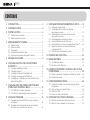 2
2
-
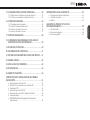 3
3
-
 4
4
-
 5
5
-
 6
6
-
 7
7
-
 8
8
-
 9
9
-
 10
10
-
 11
11
-
 12
12
-
 13
13
-
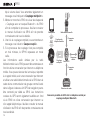 14
14
-
 15
15
-
 16
16
-
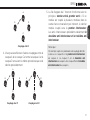 17
17
-
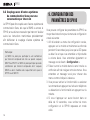 18
18
-
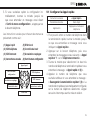 19
19
-
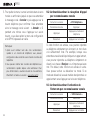 20
20
-
 21
21
-
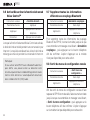 22
22
-
 23
23
-
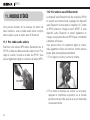 24
24
-
 25
25
-
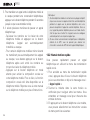 26
26
-
 27
27
-
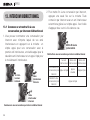 28
28
-
 29
29
-
 30
30
-
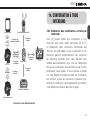 31
31
-
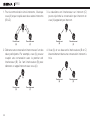 32
32
-
 33
33
-
 34
34
-
 35
35
-
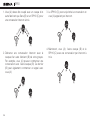 36
36
-
 37
37
-
 38
38
-
 39
39
-
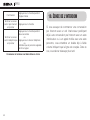 40
40
-
 41
41
-
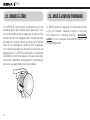 42
42
-
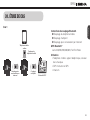 43
43
-
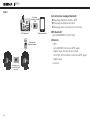 44
44
-
 45
45
-
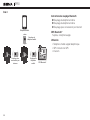 46
46
-
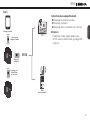 47
47
-
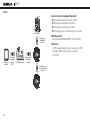 48
48
-
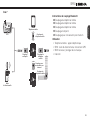 49
49
-
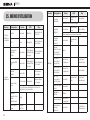 50
50
-
 51
51
-
 52
52
-
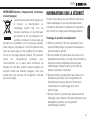 53
53
-
 54
54
-
 55
55
-
 56
56
-
 57
57
-
 58
58
-
 59
59
-
 60
60